怎么在Excel中正确粘贴数据到筛选的可见区域
有的小伙伴在使用Excel2019软件时,想要将数据粘贴到筛选的可见区域,但是却每次没不能正确粘贴,那么小编就来为大家介绍一下具体步骤吧。
具体如下:
1. 第一步,双击或者右击打开Excel表格,小编介绍的下图所示的Excel文档,选中浙江省的各地市的数据。
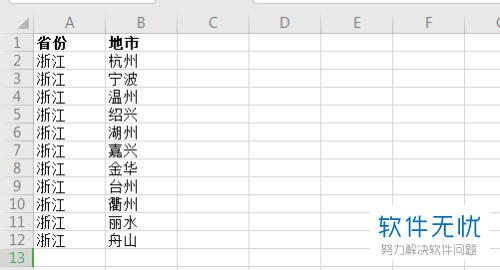
2. 第二步,在下图所示的筛选表中,可以看到浙江省及江苏省,勾选浙江省左边的复选框。
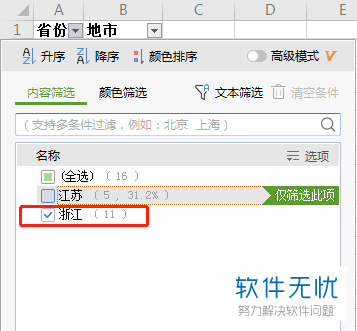

3. 第三步,来到下图所示的页面后,就只能看到浙江的区域了。
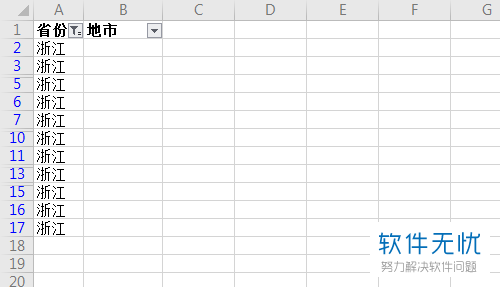
4. 第四步,复制表格中数据,接着右击输入结果的单元格,然后点击弹出窗口中的黏贴到可见单元格学校。
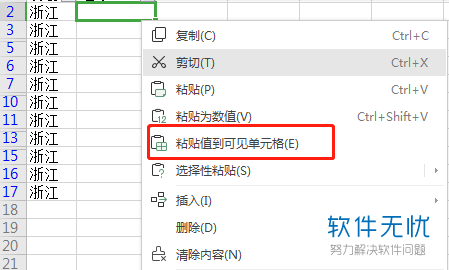
5. 第五步,我们可以看到如下图所示的页面,其中城市正确对应到浙江省右边的单元格了,可以看到城市都是按全部列顺序排列的。
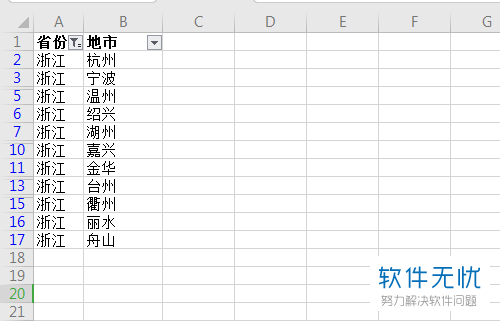
6. 第六步,显示全表数据,我们可以看到对应了正确数据。
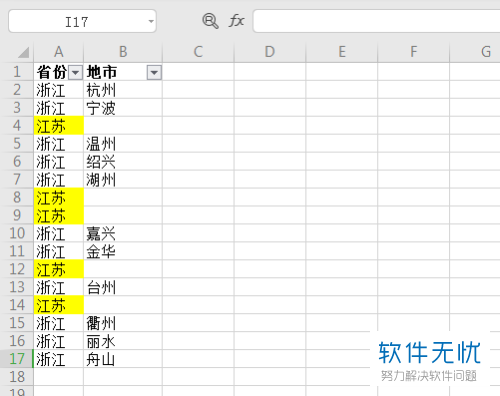
以上就是怎么在Excel中正确粘贴数据到筛选的可见区域的方法。
分享:
相关推荐
- 【其他】 WPS表格Unicode文本 04-30
- 【其他】 WPS表格unique 04-30
- 【其他】 WPS表格utf-8 04-30
- 【其他】 WPS表格u盘删除怎么恢复 04-30
- 【其他】 WPS表格运行慢,卡怎么办解决 04-30
- 【其他】 WPS表格与Excel的区别 04-30
- 【其他】 哔哩哔哩漫画怎么完成今日推荐任务 04-30
- 【其他】 WPS表格隐藏的列怎么显示出来 04-30
- 【其他】 WPS表格图片怎么置于文字下方 04-30
- 【其他】 WPS表格图片怎么跟随表格 04-30
本周热门
-
iphone序列号查询官方入口在哪里 2024/04/11
-
oppo云服务平台登录入口 2020/05/18
-
输入手机号一键查询快递入口网址大全 2024/04/11
-
苹果官网序列号查询入口 2023/03/04
-
网络用语cp是什么意思 2020/07/21
-
fishbowl鱼缸测试网址 2024/04/15
-
光信号灯不亮是怎么回事 2024/04/15
-
mbti官网免费版2024入口 2024/04/11
本月热门
-
iphone序列号查询官方入口在哪里 2024/04/11
-
oppo云服务平台登录入口 2020/05/18
-
输入手机号一键查询快递入口网址大全 2024/04/11
-
苹果官网序列号查询入口 2023/03/04
-
mbti官网免费版2024入口 2024/04/11
-
光信号灯不亮是怎么回事 2024/04/15
-
fishbowl鱼缸测试网址 2024/04/15
-
outlook邮箱怎么改密码 2024/01/02
-
网线水晶头颜色顺序图片 2020/08/11
-
计算器上各个键的名称及功能介绍大全 2023/02/21












